Git安装与使用(windows环境)(一)----Git安装、生成公钥和私钥、添加SSH
系列教程地址:
Git安装与使用(windows环境)(一):http://www.cnblogs.com/joyho/articles/4062574.html
Git安装与使用(windows环境)(二):http://www.cnblogs.com/joyho/articles/4063680.html
Git安装与使用(windows环境)(三):http://www.cnblogs.com/joyho/articles/4100159.html
安装
1.从官网下载git:http://git-scm.com/downloads
2.安装git,选择git组件安装,如下图

3.一直next,直到出现下面的窗口。这里是选择命令行形式。(可以理解为执行git命令的工具,根据习惯选择。分别是git提供的git bash 、 windows的命令提示符 、 在windows命令提示符下选择使用git还是unix的工具)。在这里我选择第二项。

4.配置行结束处理(不知道是不是这样翻译啊),如下图所示

5.一直next,直至安装完毕。
6.生成公钥和私钥,上传代码到远程仓库的时候需要秘钥进行验证是否本人上传的。打开Git目录下的Git Bash,输入ssh-keygen,回车。如下图所示

7.上图提示要求输入将要生成的秘钥文件的路径,可以不输入,直接按enter保存在默认路径。这里,我直接按下enter。如下图所示

8.按照提示需要输入两次密码,这里输入密码时是不会有任何的光标提示的,也就是说光标会一直停在那里不会出现任何字符或者移动,直至输完密码按下enter才有下一步的提示。如下图所示:

9.输完第二次密码后,按下enter出现下图所示:(这里提示已经生成秘钥以及秘钥的路径)

10.此时打开C:\Users\Administrator目录,会看到.ssh的文件。这是存放秘钥的文件,打开这个文件会看到有两个文件,分别是id_rsa和id_rsa.pub。id_rsa是私钥文件,id_rsa.pub是公钥文件。
至此,本地git已安装完毕,但是我们生成的秘钥要怎么用?下面用github进行实验。。。。
11.假设你已经有github账号并且已经登录,如果没有的话可以先去注册一个,地址是:https://github.com
12.点击右上角的settings图标 ,进入到个人设置页面。点击左边栏目的
,进入到个人设置页面。点击左边栏目的 ,进入ssh keys配置页面。
,进入ssh keys配置页面。
13.点击图(1)中的add SSH Key,出现下面图(2)的表单

(1)
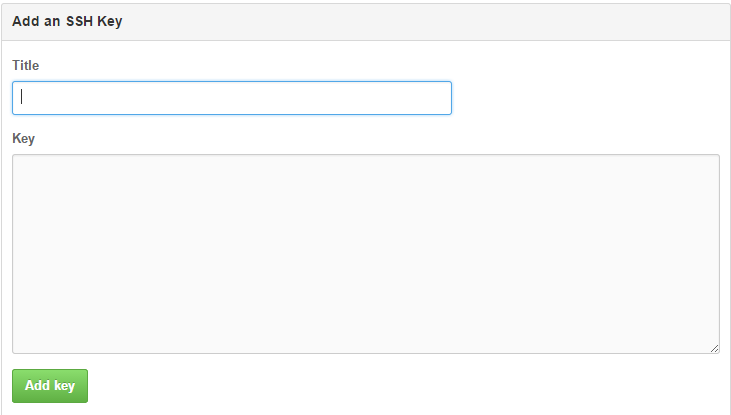
(2)
14.用记事本打开之前生成的id_rsa.pub文件,复制里面的公钥字符串到上图(2)Key域中。title可以随便写。最后点击Add key,完成!



 浙公网安备 33010602011771号
浙公网安备 33010602011771号